
この記事では、このような疑問を解決します。

前回のステップ①では、キーワード選定の意味と、基礎的な内容をお話ししました。
今回のステップ②では、キーワード選定ツールについてお話します。
キーワード選定ツールとは、実際にユーザーがどのような単語で検索しているかを調べるツールのことです。
なぜキーワード選定ツールが必要かと言いますと、頭で考えたキーワードだと誰にも検索されないからです。
アドセンスブログはアクセスを集めて始めて稼げるものなので、このキーワード選定がとても重要なんですね。
実は私も、ブログを始めた当初はこのキーワード選定が苦手で、とても苦労した覚えがあります(;^_^A
ではキーワードツールを使うと、一体どんなメリットがあるのでしょうか?
実は、キーワード選定ツールを使えば、キーワードが簡単に見つけられるんです!
なぜなら、キーワード選定ツールを使えば、実際に検索されているキーワード・検索ボリュームの有無が分かるからなんです。
さらに、ライバルの強さまで分かります。
この記事では、私が愛用している無料のキーワード選定ツールを3つご紹介します。
よく有料のツールを紹介されていますが、はっきり言って必要ありません。

この記事を読み終えると、無料のキーワード選定ツールが分かり、今後のキーワード選定が楽になります!
では、早速見ていきましょう。
目次、表示、非表示

では、キーワード選定に欠かせない無料ツールを3つご紹介します!
それもそれぞれ役割があり、3つ全てを使うことをおすすめします。
この3つは定番中の定番です。
この3つさえ覚えておけば、他は必要ありません。
なぜ3つも必要なのかは、これから説明していきますのでしっかり覚えて下さいね。
では順番に説明しますね。

以前は「 関連キーワード取得ツール 」という名称で親しまれていた無料のキーワード選定ツールです。
2020年6月より「 ラッコキーワード 」として正式リリースされています。
ラッコキーワードは検索窓にキーワードを打ち込むと、過去に実際に検索されている関連キーワードを拾うことが出来ます。
先程も言いましたが、自分の頭で考えた2語目3語目ではなく、実際のデータに基づいた2語目3語目を知ることが目的になります。
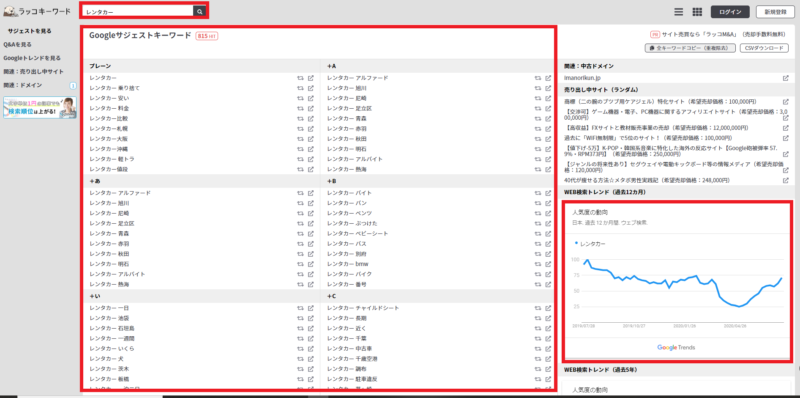
このように検索窓にキーワードを打ち込むだけで、Googleサジェストキーワード( 関連キーワード )と検索ボリュームの動向を調べることが出来ます。
左側に表示されているのがサジェストワードで、右側のグラフが検索ボリュームのグラフです。
ラッコキーワードはキーワードを調べるだけでなく、上位表示されている記事のタイトルや中見出し、さらには共起語まで調べることが出来ます。
ラッコキーワードの詳しい使い方は、別記事でまとめましたので参考にして下さい。

Google キーワードプランナーは、Googleが無償で提供しているWEBサービスです。
主にGoogle広告を出稿する際に、広告主が参考データを得るために使われています。
これをGoogle広告は使わずに、キーワードの選定のみを活用します。
キーワードプランナーを開いて、右側の「検索ボリュームと予測データを確認する」をクリックして使います。
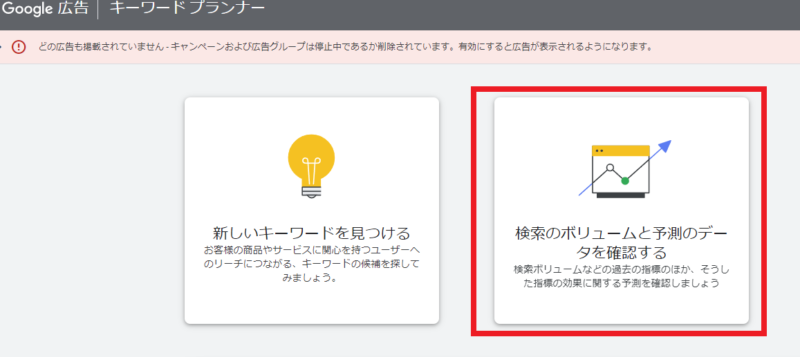
キーワードプランナーは過去の指標により、主にライバルの強さや大まかな検索ボリュームを調べるのに使用します。


私がキーワードプランナーで見るのは3つだけです。
詳しい使い方はステップ③でご紹介しますので、ここでは簡単に説明します。
キーワードプランナーでは、ラッコキーワードからGoogleサジェストキーワードを全て貼り付けて検索します。
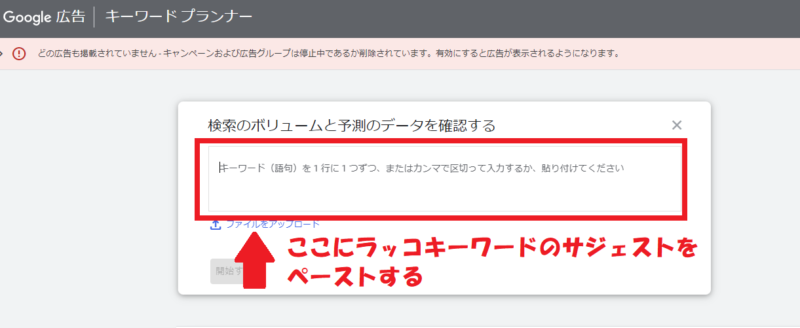
ですので、メインキーワード(1語目)に続く2語目の候補が沢山出てきます。
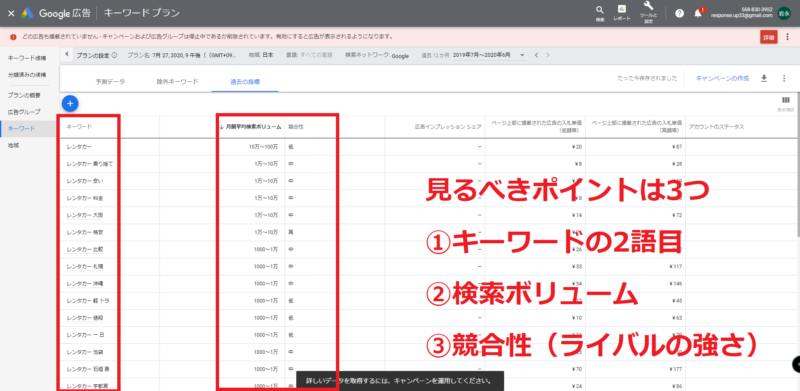
そしてそのキーワードの「 検索ボリューム 」と「 競合性 」を見ることが出来るんです。
ここでは2語目のキーワードまでを探し、検索ボリュームが1000~1万のところだけを狙います。
もちろん100~1000というところを狙っても良いですが、ややボリュームに欠けますので私はお勧めしません。
次のその競合性も確認します。
競合性は「 高 」「 中 」「 低 」の3種類ありますが、狙うのは「 低 」だけです!
高 > 中 > 低 の順でライバル数が多くなるので低のみに絞ります。
「 高 」狙いや、メインキーワードの1語だけで上位表示というのは、初心者ではやはりなかなか難しいでしょう。
逆に検索ボリュームが1万~10万で、競合性が「 低 」であれば、狙う価値は十分にあります。
ライバルチェックをした上で判断しましょう。
ここで見つけたキーワードを、もう一度ラッコキーワードで調べます。
先程キーワードプランナーで探したキーワードをラッコキーワードの検索窓に打ち込んで検索をかけます。
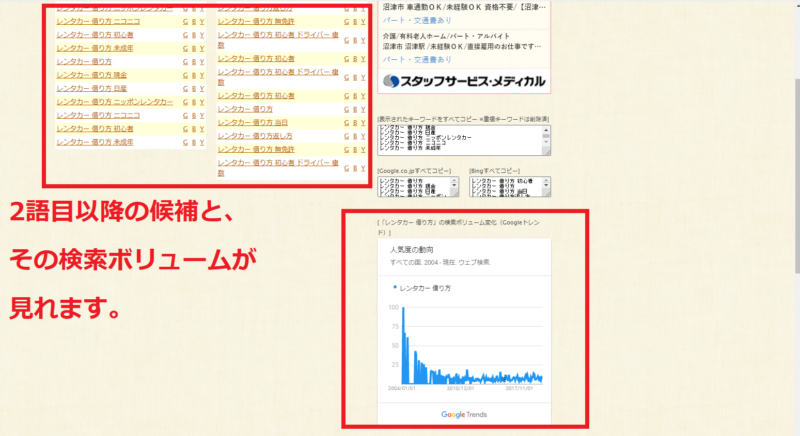
すると、2語目以降の候補がずらりと並びます。( 3語目、4語目まで出る時もあります )
さらに、その複数のキーワードまで含めた時の、検索ボリュームグラフも見ることが出来るのです。
検索ボリュームはグラフが出ていなれば、基本書きません。
理由は検索者があまりにも少ないから、書いたところでアクセスが望めないからです。
キーワードが決まり検索ボリュームも問題ない場合、キーワードの横の矢印を押せばライバルチェックをそのまま行えます。
つまり総合的に判断して、ここで実際に使うキーワードを選定する訳です。
ですので、今回はこの3つのキーワード選定ツールが必要なんだとだけ分かって頂ければ大丈夫です。
次に月間検索数を素早く調べるためのツール、アラマキジャケをご紹介しますね。

アラマキジャケの大きな特徴は、月間検索数を調べることが出来ること。
主な検索機能はこの2つ。
まず検索数予測ツールは、GoogleとYahoo!のそれぞれの月間検索数を調べることが出来ます。
試しに先程の例で「レンタカー 借り方」で検索してみると、
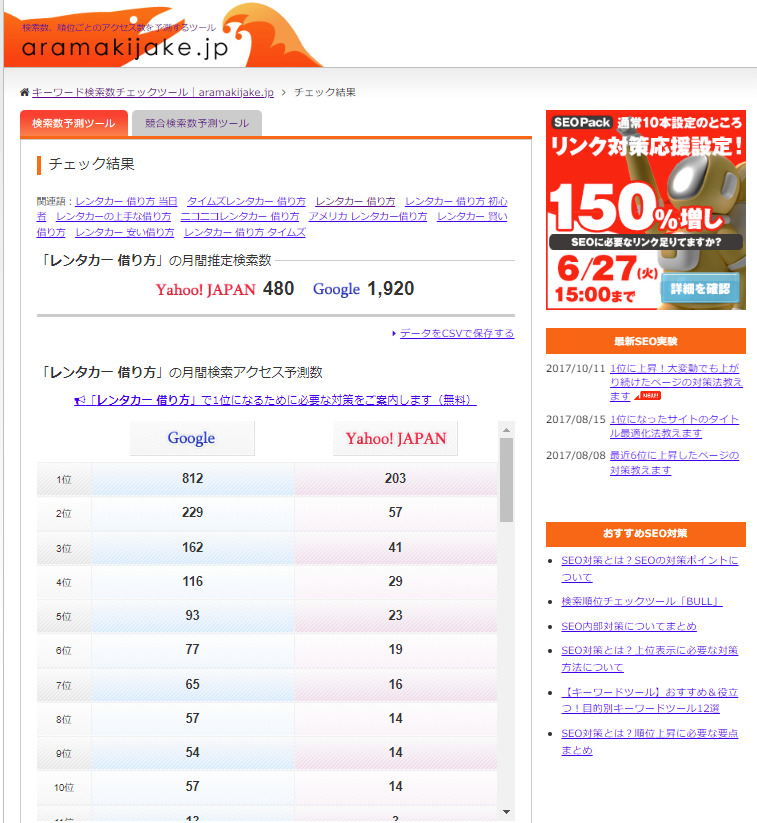
このように、月間検索数が表示されます。
ここに数値が出ない場合は、ほとんど検索されないキーワードということになります。
そういうキーワードは選ぶべきではありません。
もしこのキーワードで1位を獲れれば、Googleで月間812PV集めることが出来る可能性があるということです。
2位だと229PV、3位だと162PVです。
いかに1位を獲ることが重要なのかは、このデータからもお分かり頂けるかと思います。
競合検索数予測ツールとは、その名の通り競合サイトの月間推定検索数・検索順位・月間アクセスのチェックが可能になります。
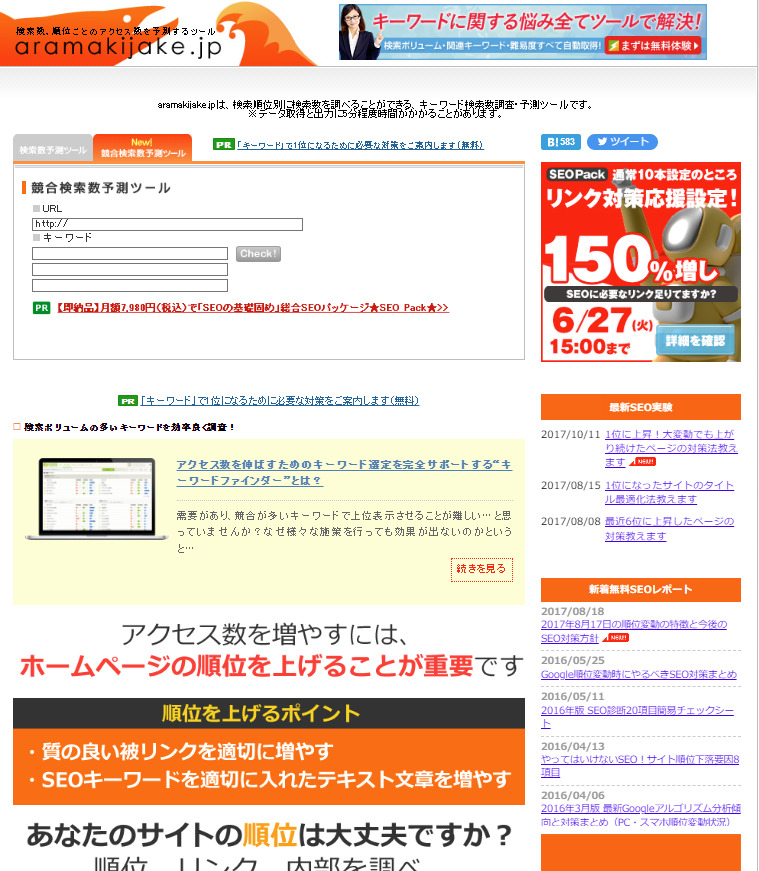
検索上位の記事のURLを打ち込んで、調べたいキーワードを打ち込めば競合サイトの月間検索数が調べられます。
この2つの機能を使えば、そのキーワードで上位が獲れた場合のおおよその月間PVが予想出来るのです。
ライバルチェックはステップ③で詳しくお話します。
⇒ライバル不在のキーワードの見つけ方!ブログ初心者用(ステップ3)
メルマガに登録して頂ければ、観覧に必要なパスワードをプレゼントしています!

いかがだったでしょうか?
まとめると、
このステップ②では、無料で使えるキーワード選定ツールを3つご紹介しました。
私もこの3つでキーワードを選定しています。
それぞれのツールに役割がありますので、3つ共PCにブックマークしておきましょう。


具体的な使い方、ライバル不在のキーワードの探し方は、次回のステップ③でお伝えしますのでご期待下さい!
この記事で、あなたが少しでも稼げるようになりますように!
ステップ③をご覧になりたい方は、岩永のメルマガ登録ページへお進みください。
登録特典といたしまして、ステップ③が見れるようになるパスワードをお渡ししています。
この記事がお役に立てば幸いです。
以下にメールアドレスを入力しお申し込みください
コメントフォーム